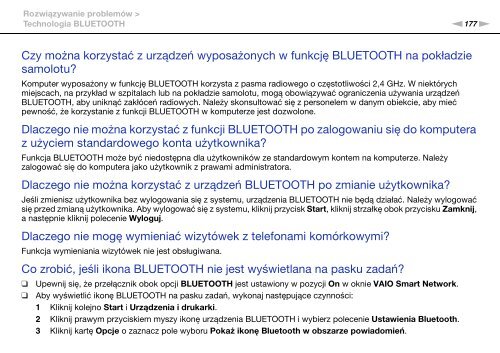Sony VPCZ23V9R - VPCZ23V9R Mode d'emploi Polonais
Sony VPCZ23V9R - VPCZ23V9R Mode d'emploi Polonais
Sony VPCZ23V9R - VPCZ23V9R Mode d'emploi Polonais
You also want an ePaper? Increase the reach of your titles
YUMPU automatically turns print PDFs into web optimized ePapers that Google loves.
Rozwiązywanie problemów ><br />
Technologia BLUETOOTH<br />
n177<br />
N<br />
Czy można korzystać z urządzeń wyposażonych w funkcję BLUETOOTH na pokładzie<br />
samolotu?<br />
Komputer wyposażony w funkcję BLUETOOTH korzysta z pasma radiowego o częstotliwości 2,4 GHz. W niektórych<br />
miejscach, na przykład w szpitalach lub na pokładzie samolotu, mogą obowiązywać ograniczenia używania urządzeń<br />
BLUETOOTH, aby uniknąć zakłóceń radiowych. Należy skonsultować się z personelem w danym obiekcie, aby mieć<br />
pewność, że korzystanie z funkcji BLUETOOTH w komputerze jest dozwolone.<br />
Dlaczego nie można korzystać z funkcji BLUETOOTH po zalogowaniu się do komputera<br />
z użyciem standardowego konta użytkownika?<br />
Funkcja BLUETOOTH może być niedostępna dla użytkowników ze standardowym kontem na komputerze. Należy<br />
zalogować się do komputera jako użytkownik z prawami administratora.<br />
Dlaczego nie można korzystać z urządzeń BLUETOOTH po zmianie użytkownika?<br />
Jeśli zmienisz użytkownika bez wylogowania się z systemu, urządzenia BLUETOOTH nie będą działać. Należy wylogować<br />
się przed zmianą użytkownika. Aby wylogować się z systemu, kliknij przycisk Start, kliknij strzałkę obok przycisku Zamknij,<br />
a następnie kliknij polecenie Wyloguj.<br />
Dlaczego nie mogę wymieniać wizytówek z telefonami komórkowymi?<br />
Funkcja wymieniania wizytówek nie jest obsługiwana.<br />
Co zrobić, jeśli ikona BLUETOOTH nie jest wyświetlana na pasku zadań?<br />
❑<br />
❑<br />
Upewnij się, że przełącznik obok opcji BLUETOOTH jest ustawiony w pozycji On w oknie VAIO Smart Network.<br />
Aby wyświetlić ikonę BLUETOOTH na pasku zadań, wykonaj następujące czynności:<br />
1 Kliknij kolejno Start i Urządzenia i drukarki.<br />
2 Kliknij prawym przyciskiem myszy ikonę urządzenia BLUETOOTH i wybierz polecenie Ustawienia Bluetooth.<br />
3 Kliknij kartę Opcje o zaznacz pole wyboru Pokaż ikonę Bluetooth w obszarze powiadomień.